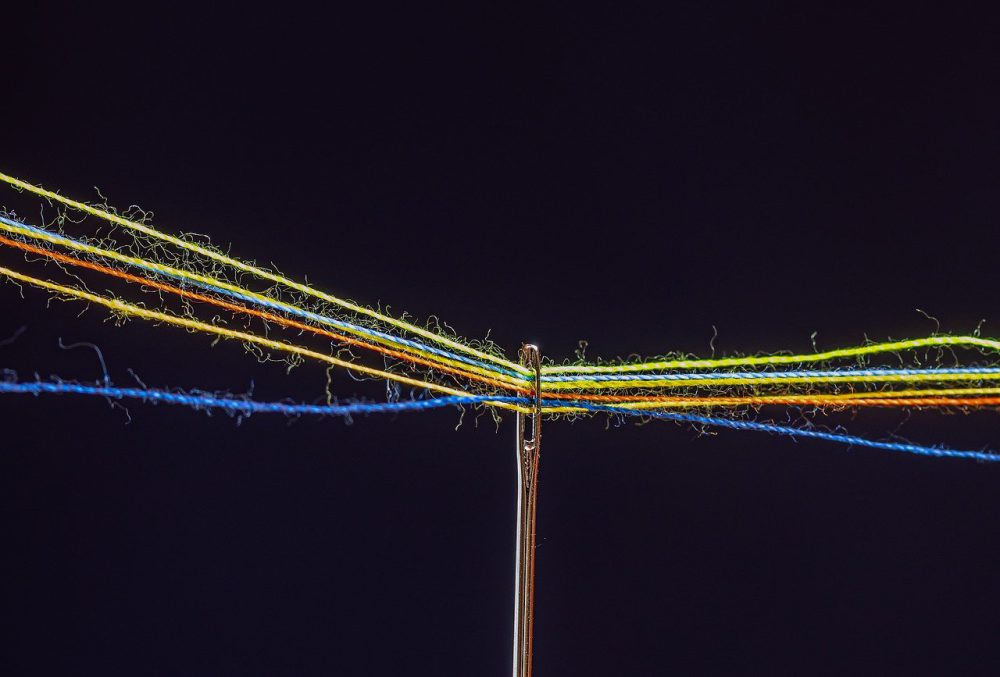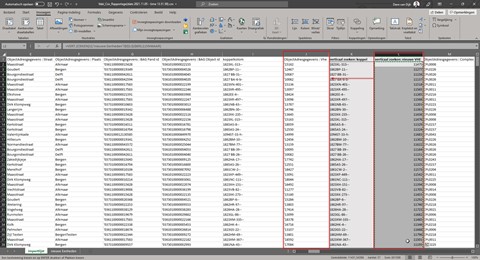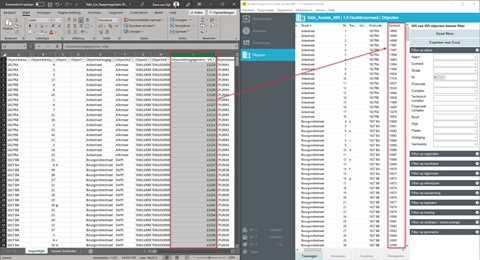Vabi Assets Energie is dé bron waar de meest actuele energielabels in worden geregistreerd. De energielabels hebben invloed op de WWS-punten, die uit het Primaire Systeem komen. Daarnaast wil je de meest actuele adreslijst beschikbaar hebben in Vabi Assets Energie.
De Vabi Connector helpt om de meest actuele informatie te delen tussen Vabi Assets Energie en het Primaire Systeem. De meeste corporaties gebruiken deze koppeling dan ook. Met de komst van de NTA 8800 is er veel veranderd, ook bij het aanroepen van de Vabi Connector Hoewel je over het algemeen als gebruiker geen omkijken hebt naar de technische implementatie hiervan, is er met de nieuwe NTA 8800 software toch een actie nodig vanuit de gebruiker om de informatie actueel te houden. Hieronder leggen we uit wat je moet doen om de connectie up-to-date te houden.
Database voorbereiden op de Vabi Connector
De manier waarop de Vabi Connector koppelt met de database is sinds de NTA versie van Vabi Assets Energie gewijzigd, De koppelkolom waarbij de applicatie een object herkent bij de synchronisatie is anders geworden. Voorheen werd het Eenheidsnummer vanuit het primair systeem gekoppeld aan de zogenaamde VHE-1 kolom in Vabi Assets Energie. Deze was aan de voorkant niet zichtbaar.
Nu koppelen we het eenheidsnummer op het VHE-nummer in Vabi Assets Energie. Omdat hier wordt gesproken van een (technisch gezien) ander dataveld, kan het zijn dat deze datavelden niet meer geheel op elkaar aansluiten. Met gebruik van de .CSV-tool kan je de data herstellen. Hieronder lees je de stappen om dit snel en effectief te controleren én te herstellen waar nodig.
Stappenplan
Er zijn 4 stappen nodig om de data in kaart te brengen en vervolgens te herstellen:
- Inventariseren
- Controleren
- Velden muteren in Excel
- Wijzigingen doorvoeren in de software.
Stap 1: Inventariseren
- Maak een .CSV export in Vabi Asset Energie
- Maar een export uit het ERP met minstens: Postcode, huisnummer, toevoeging, Volgnummer & Eenheid (de koppelkolom)
Stap 2: Controleren
Controleer het eenheidsnummer voor elk adres in Excel. Dit gaat het snelst via Verticaal zoeken:
- Plaats de ERP export in een nieuw tabblad van de vabi Export.
- Maak een ‘koppelkolom voor het vert. zoeken’ in beide tabbladen door een combinatie te maken van het ‘PHTV’.
- Via verticaal zoeken laat je Excel eerst controleren of de koppelkolommen ‘aan elkaar gekoppeld’ worden, om vervolgens de Eenheidsnummer naast elkaar te zetten.
- Met een simpele vergelijking in Excel met de vraag =EenheidERP=VHE in een nieuwe kolom krijgen je een ‘waar óf onwaar’ lijst.
Stap 3: Velden muteren in Excel
- De adressen met <onwaar> ga je aanpassen en door de functie verticaal zoeken kan direct de hele kolom van de ‘juiste eenheid nummers’ worden gekopieerd en geplakt naar de kolom van VHE (doe dit als tekst).
- Vervolgens kunnen alle kolommen verwijderd worden die zijn toegevoegd voor analyse (koppelkolommen, vergelijkingskolommen etc).
Stap 4: Wijzigingen doorvoeren in de software.
- Open de desbetreffende deelvoorraad.
- Importeer de .CSV lijst middels: Importeren .CSV bestand.
- De data zin nu gemuteerd.
Let op!
Gebruik je de .CSV tool hiervoor, houd er dan rekening mee dat de .CSV-tool per deelvoorraad werkt. Het kan dan zijn dat je het stappenplan meer dan één keer moet doorlopen.
De .CSV tool kan een object op basis van PHVT (Postcode, huisnummer, toevoeging en volgnummer) herkennen. Muteren als er dubbele objecten zijn, zorgt ervoor dat ‘de eerste in de rij’ de mutaties krijgt. Ook kan een dubbel object ervoor zorgen dat de connector een object niet ‘kan’ synchroniseren of dat de verkeerde data worden uitgewisseld. Wees hier scherp op.
Wil je meer weten over de koppeling tussen Vabi Assets Energie en het Primaire systeem? Neem dan contact met ons op. Wij helpen je graag verder.